 Wind Droid
Wind Droid
Seluk Beluk Ukuran Kertas F4 serta Cara Menerapkannya di Microsoft Word dan Excel
Eduaksi | 2022-02-16 17:57:00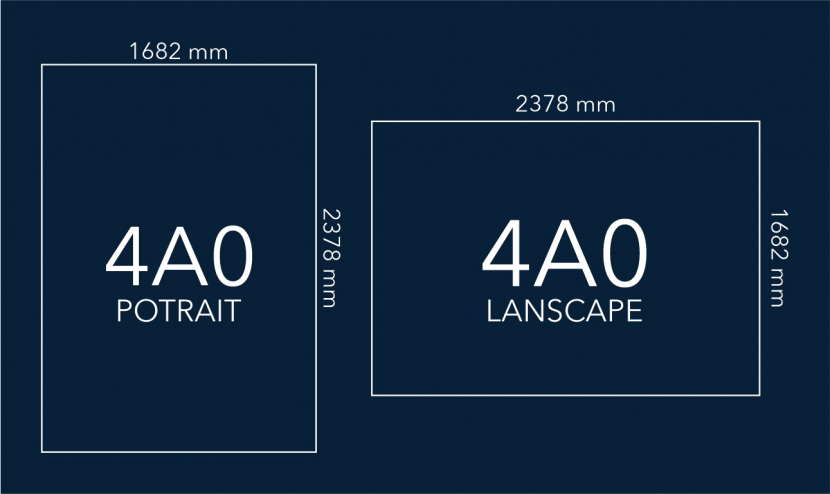
Ketika berbincang tentang ukuran kertas, F4 menjadi salah satu ukuran kertas yang cukup sering disebut. Pasalnya, memang ukuran kertas F4 sangat sering digunakan, terutama untuk mencetak berbagai dokumen di kalangan instansi ataupun pebisnis.
Di Indonesia, F4 juga disebut dengan ukuran kertas folio. Jika Anda memiliki ijazah hasil kelulusan dari sekolah, nah biasanya ijazah tersebut dicetak dengan menggunakan kertas berukuran F4. Selain itu, ukuran keras ini juga digunakan untuk mencetak data dari Microsoft Excel.
Lantas, berapa sebenarnya ukuran F4 terutama dalam cm dan bagaimana cara menerapkannya di software Microsoft?
Nah, yuk cari tahu tentang seluk beluk terkait kertas F4 baik detail ukuran dan juga cara menerapkannya di software Microsoft Word ataupun Excel. Penasaran? Simak ulasan selengkapnya!
Detail Ukuran Kertas F4
Mengetahui detail ukuran kertas F4 tentu saja penting karena nantinya Anda bisa memperkirakan seberapa besar dokumen yang dicetak dengan menggunakan kertas ini. Secara kasat mata, sebenarnya tidak terlalu susah untuk membedakan ukuran kertas F4 dengan kertas lain yang mirip, misalnya A4.
Pasalnya, kertas F4 memiliki ukuran yang lebih lebar dan juga lebih panjang daripada kertas ukuran A4. Adapun ukuran detail dari kertas F4 adalah sebagai berikut:
· 8,27 x 12,99 inci
· 210 x 330 mm
· 21,0 x 33,0 cm
Jika dilihat sekilas, bisa dikatakan jika kertas F4 memiliki ukuran yang cukup besar. Selain itu, perlu diketahui bahwa ada perbedaan ukuran kertas F4 di beberapa negara. Sebab, selain ukuran tersebut, ada kertas F4 yang digunakan di negara lain dengan ukuran 215 x 330 mm atau selisih 5 mm dari ukuran detail di atas.
Cara Mengatur Ukuran Kertas F4
Pertanyaan yang kemudian sering muncul terkait F4 adalah bagaimana cara untuk mengatur dan menggunakan kertas dengan ukuran tersebut pada Microsoft Word dan Microsoft Excel. Mengingat di Indonesia, aturan default untuk ukuran kertas yang digunakan adalah kertas A4.
Nah, untuk mengatur kertas ukuran F4 sesuai dengan keinginan Anda, simak detail langkah yang perlu dilakukan berikut!
1.Mengatur kertas F4 untuk Microsoft Word
Untuk Anda yang hendak menggunakan kertas F4 dalam pembuatan dokumen di Microsoft Word, ada beberapa langkah yang perlu Anda lakukan sebelumnya. Berikut ini urutan langkah-langkah mengatur kerta F4 pada Ms Word:
· Buka terlebih dahulu software Microsoft Word yang hendak Anda gunakan
· Setelah Microsoft Word terbuka, klik opsi layout yang ada di bagian atas
· Setelah itu, pilih opsi page setup
· Di dalam page setup, pilih opsi paper dan pilih size
· Anda akan menemukan berbagai ukuran kertas yang berbeda. Namun, umumnya ukuran F4 tidak ditemukan karena ukuran tersebut tidak sesuai dengan setting default untuk device Indonesia. Oleh karenanya, pilih opsi more paper size
· Nantinya akan ada kotak dialog yang muncul. Selanjutnya, klik pada jenis size kertas yang tersedia dan pilih opsi custom
· Isi ukuran kertas tersebut dengan ukuran kertas F4 yang sudah Anda ketahui tadi, yaitu 21 cm x 33 cm
· Klik OK.
Setelah mengubah pengaturan di atas, secara otomatis ukuran kertas pada program Microsoft Word yang Anda gunakan akan berubah menjadi F4. Tentu, meskipun sudah disimpan dan Anda buka kembali dokumen tersebut, ukurannya tidak akan berubah.
2.Mengatur kertas F4 untuk Microsoft Excel
Microsoft Excel adalah software yang digunakan untuk melakukan pengolahan data. Lantas, bagaimana cara untuk mengubah ukuran lembar kerja Excel menjadi kertas F4?
Tentu saja, langkah yang diperlukan sama mudahnya dengan poin sebelumnya. Untuk lebih jelasnya, ikuti langkah berikut:
· Buka Microsoft Excel
· Setelah lembar kerja terbuka, pilih tab page layout yang ada di bagian atas
· Jika sudah, klik page setup
· Di dalam page setup, pilih options
· Selanjutnya, di bagian printer properties, pilih quick setup
· Di bagian printer paper size, pilih custom
· Ubah ukuran kertas yang hendak Anda gunakan menjadi F4 secara manual, yaitu dengan ukuran 21 cm x 33 cm
· Kemudian, klik pada opsi OK
· Pastikan pada printer properties tertulis custom di bagian printer paper size
· Klik OK
· Di bagian akhir, opsi paper size di bagian page setup akan terlihat kosong karena Anda mengubah ukuran paper secara manual
· Klik OK sekali lagi dan selesai.
Cara di atas cukup mudah untuk dilakukan, terutama bagi Anda yang ingin langsung mencetak dokumen yang hendak dibuat dengan menggunakan Microsoft Excel tersebut. Hanya saja, perlu diketahui bahwa cara mengubah ukuran F4 di atas berlaku untuk satu sheet saja.
Nah, beberapa poin di atas bisa diterapkan untuk mengubah ukuran kertas menjadi F4 baik pada lembar kerja Microsoft Word ataupun Excel. Sangat mudah, bukan?
Tips Memilih Kertas F4 yang Tepat
Di pasaran, ada cukup banyak produk kertas F4 yang tersedia dan tentu bisa dijadikan opsi untuk mencetak lembar dokumen. Namun, tentu saja, sebelum Anda memutuskan membeli kertas F4, ada beberapa tips yang perlu Anda ketahui agar tidak salah beli.
Adapun beberapa tips memilih kertas F4 yang tepat adalah sebagai berikut:
1) Memperhatikan merek
Untuk membeli kertas F4 yang tepat, hal pertama yang perlu diperhatikan adalah merek. Poin ini sangat penting karena umumnya merek akan berpengaruh pada kualitas dari produk yang dipilih. Artinya, untuk mendapatkan produk kertas F4 yang berkualitas, maka ada baiknya jika Anda memilih produk kertas dengan merek yang cenderung terkenal.
2) Cek gramasi kertas
Gramasi bisa dijadikan acuan untuk memilih kertas dengan kualitas yang bagus. Semakin tinggi nilainya, tentu saja semakin bagus kertas F4 yang hendak Anda pilih. Ada beberapa opsi gramasi kertas F4 yang tersedia, misalnya kertas F4 60 GSM, 80 GSM dan lainnya.
Tentu, Anda bisa memilih mana gramasi yang sesuai dengan keinginan dan kebutuhan. Hanya saja, kertas F4 dengan 80 GSM tentu lebih tebal daripada kertas F4 dengan 60 GSM. Pun demikian dengan harga ,di mana nilainya cenderung lebih tinggi.
3) Warna kertas
Pada umumnya, kertas F4 memang tersedia dalam warna putih karena warna kertas ini lebih sering digunakan dalam berbagai keperluan. Namun, kertas F4 juga tersedia dalam beberapa pilihan warna yang berbeda, yaitu merah, kuning, biru, hijau dan lainnya.
Beragam warna kertas F4 tersebut juga bisa dijadikan pertimbangan sebelum membeli, terutama untuk Anda yang memerlukan kertas dengan warna khusus. Terkait warna tersebut, harga kertas F4 warna secara umum lebih mahal daripada putih.
Beberapa poin di atas bisa dijadikan pertimbangan untuk membeli kertas F4 yang berkualitas sesuai dengan keinginan Anda. Tentu, dengan memilih kertas F4 secara lebih selektif, Anda pun nantinya bisa mendapatkan hasil cetakan dokumen yang lebih baik. Semoga bermanfaat.
Disclaimer
Retizen adalah Blog Republika Netizen untuk menyampaikan gagasan, informasi, dan pemikiran terkait berbagai hal. Semua pengisi Blog Retizen atau Retizener bertanggung jawab penuh atas isi, foto, gambar, video, dan grafik yang dibuat dan dipublished di Blog Retizen. Retizener dalam menulis konten harus memenuhi kaidah dan hukum yang berlaku (UU Pers, UU ITE, dan KUHP). Konten yang ditulis juga harus memenuhi prinsip Jurnalistik meliputi faktual, valid, verifikasi, cek dan ricek serta kredibel.











